Configurer un interpréteur PHP
- Installer un interpréteur PHP
- Exécutez PHP via un terminal et un interprète
- Configurer l’interpréteur PHP
- Utiliser l’interpréteur PHP avec les IDE

PHP est un langage de script créé pour le développement Web et le développement côté serveur. Et les langages de script sont souvent interprétés au moment de l’exécution plutôt que compilés, ce qui est le cas pour PHP.
Par conséquent, pour exécuter PHP sur votre machine ou PC local, vous avez besoin de l’interpréteur PHP. Cet interpréteur est le moteur que nous installerons sur nos ordinateurs pour exécuter du code PHP plutôt que sur un serveur ou une instance distante.
Cet article explique comment nous pouvons configurer un interpréteur PHP, le configurer avec notre IDE sélectionné et comment nous pouvons utiliser des bacs à sable pour exécuter des interpréteurs PHP en ligne.
Installer un interpréteur PHP
Selon le système d’exploitation, le processus d’installation sera différent.
Vous pouvez consulter le processus détaillé d’installation de PHP sur macOS ici. Pour Linux, le processus d’installation étape par étape de Geeks for Geeks est un bon début.
Pour Windows, c’est relativement simple et vous pouvez suivre ces étapes.
-
Accédez à Page PHP pour Windows.
-
Sélectionnez l’option
Thread Safepourx64oux86, selon la configuration des bits de votre système.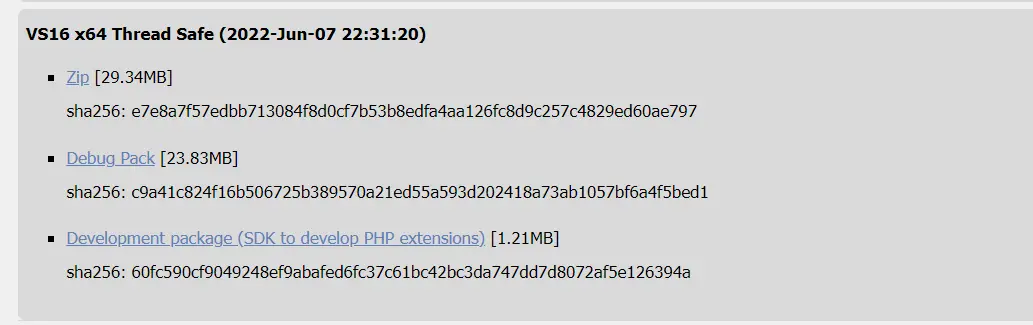
-
Extrayez le fichier zip dans le dossier
C:\php. Vous devrez créer un nouveau dossier nomméphpdans le répertoire racine de votre PC Windows (C:\).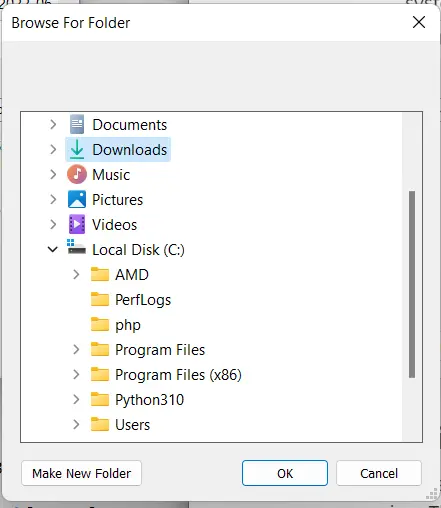
-
Après extraction, vous trouverez des tonnes de fichiers dans le dossier
C:\php, mais notre principale préoccupation ici est le fichierphp.exe(notre interpréteur PHP) qui devrait se trouver dans le répertoire principal. Par conséquent, le chemin vers notre interpréteur PHP estC:\php\php.exe.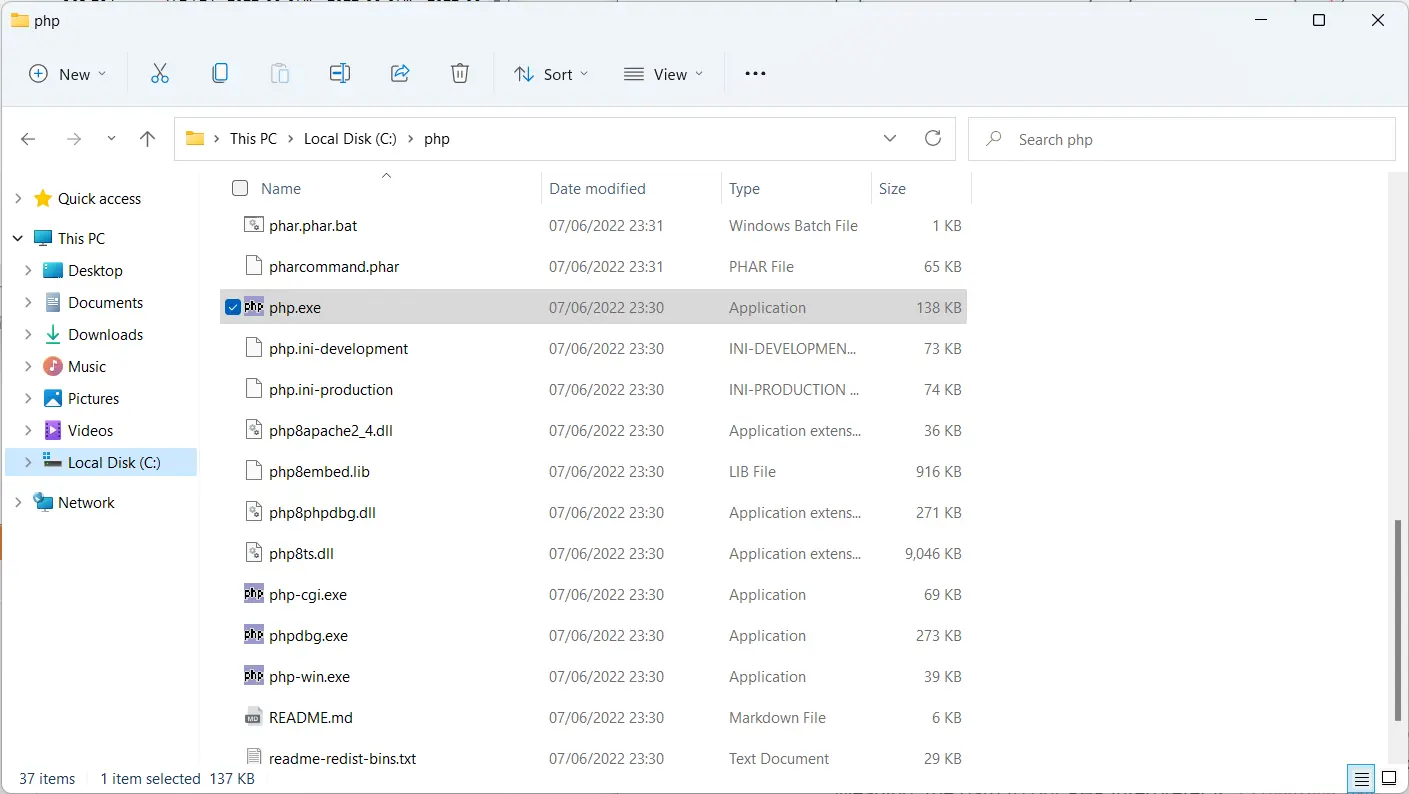
-
Maintenant, configurez le chemin PHP vers votre variable d’environnement pour vous permettre d’utiliser PHP depuis n’importe où (répertoire) sur votre PC. Pour ce faire, recherchez
Variables d'environnement.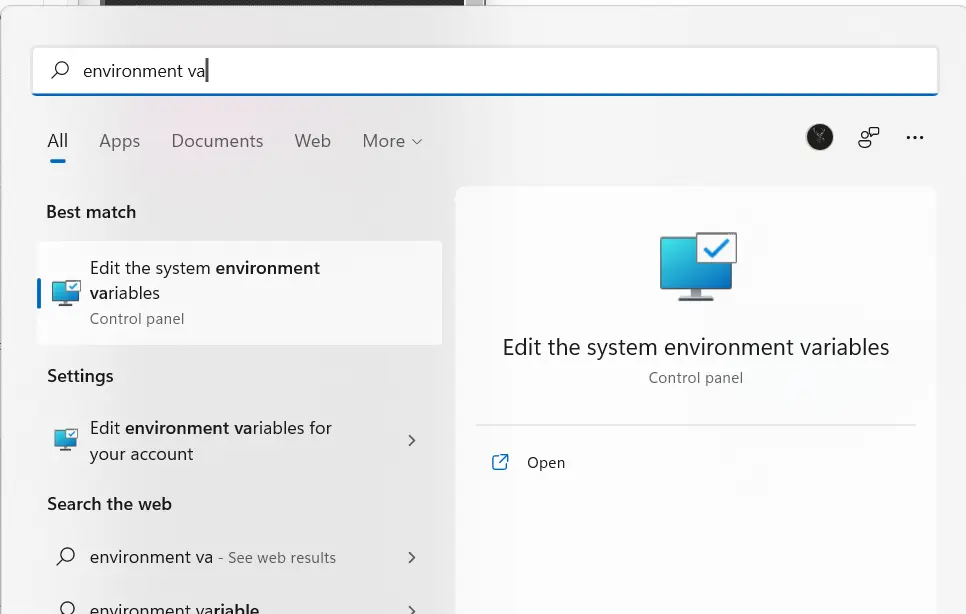
-
Sélectionnez
Variables d'environnement(en surbrillance).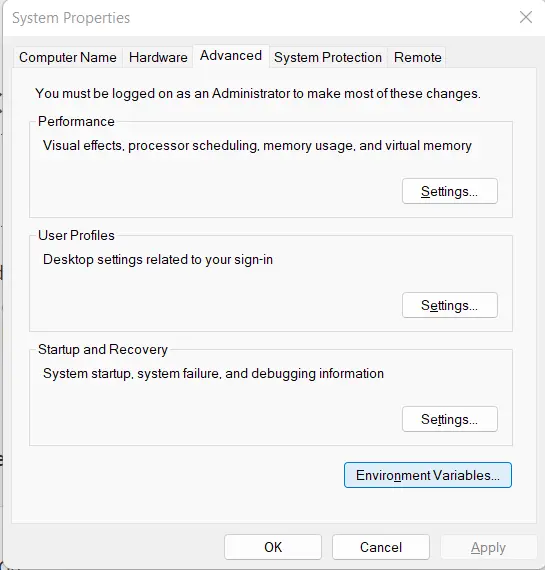
-
Modifier le
Chemindans la sectionVariables système.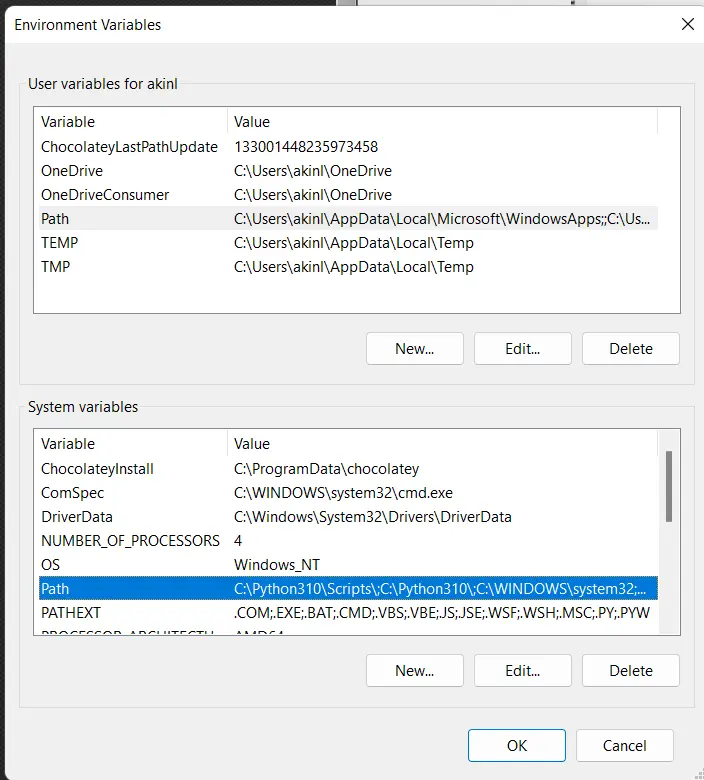
-
Cliquez sur
Nouveaupour ajouter le chemin PHP à la variable d’environnement.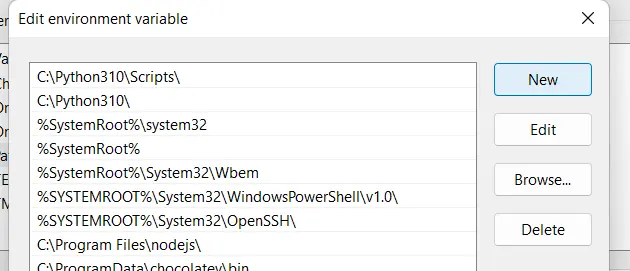
-
Ajoutez un chemin et enregistrez les modifications.
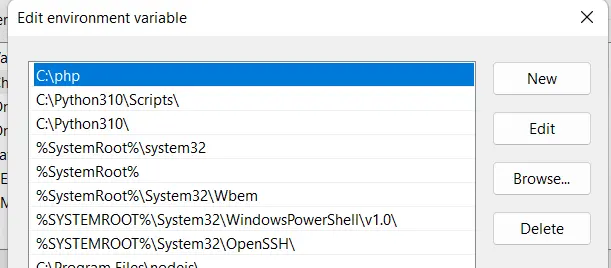
-
Testez si tout fonctionne correctement ; accédez à l’invite de commande, à Windows PowerShell ou au terminal Windows et tapez
php -v. Vous êtes prêt à partir si vous voyez la version actuelle de PHP.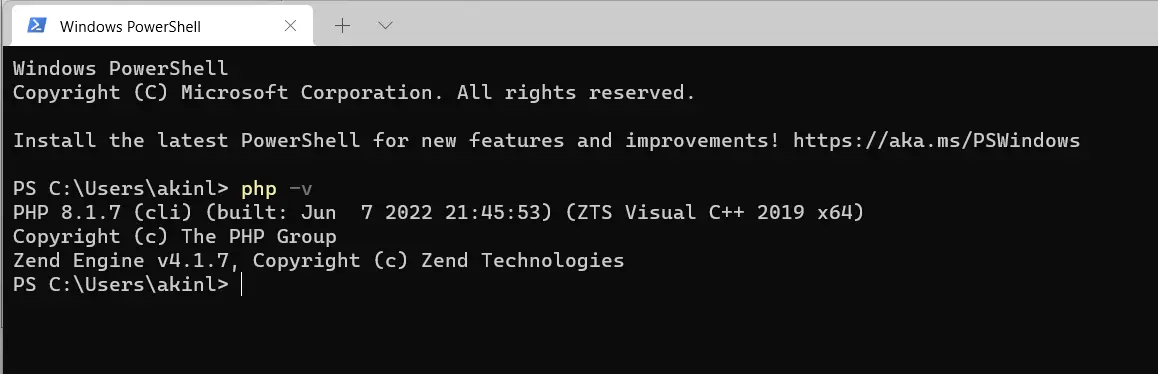
Exécutez PHP via un terminal et un interprète
Maintenant que vous avez PHP sur votre PC local et que vous pouvez l’exécuter de manière native, vous pouvez exécuter le code PHP que vous avez depuis le terminal à l’aide de la commande suivante.
php index.php
Essayons un exemple de code pour le définir.
<?php
echo("Hello world\n");
$holder = [12, 34, 56];
foreach ($holder as $key) {
echo($key);
echo("\n");
}
?>
La sortie via le terminal ressemblera à ceci :
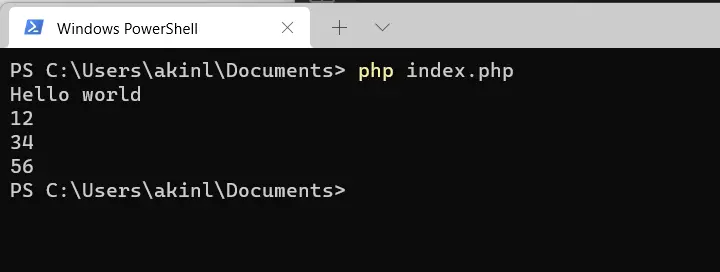
En outre, vous pouvez facilement accepter les entrées du terminal plutôt que d’une page Web. Ce qui est cool, c’est que vous pouvez exécuter un serveur Web directement depuis votre terminal en utilisant la commande ci-dessous.
php -S localhost:8000 -t php/
Le 8000 sert de port ; vous pouvez le changer pour n’importe quel numéro de port que vous souhaitez, surtout si une autre application utilise déjà 8000. Le php/ est le dossier à partir duquel vous servez votre code PHP.
La sortie du code est ci-dessous.
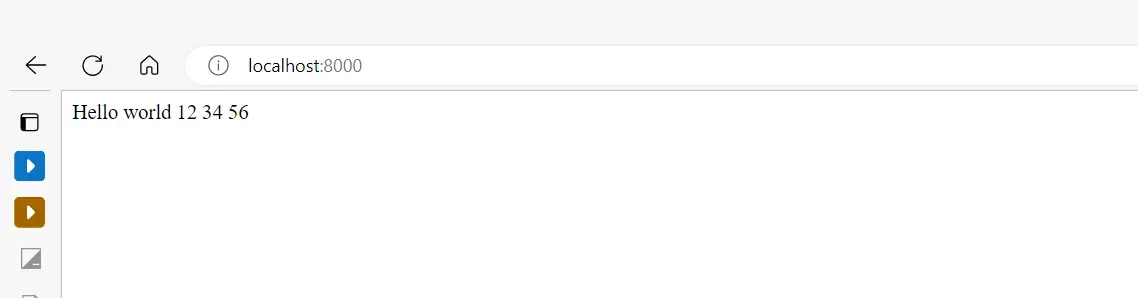
Il s’agit du code PHP en cours d’exécution et rendu via le serveur localhost.
Le code que nous avons écrit précédemment est rendu sur une page Web. L’image ci-dessous montre le serveur en fonctionnement via le terminal.
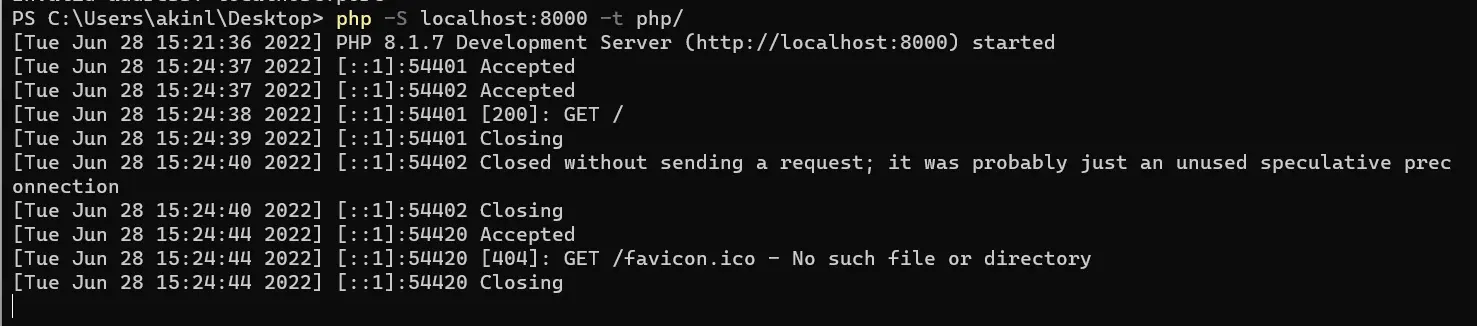
Configurer l’interpréteur PHP
Après avoir installé PHP sur votre PC, l’aspect configuration dépendra en grande partie de l’IDE que vous prévoyez d’utiliser.
Il existe différents IDE que les gens peuvent utiliser. Certains sont payants, d’autres gratuits.
Nous ne pouvons pas tous les couvrir, mais nous pouvons vous indiquer une documentation spécifique qui en explique certains. Cet article ne traitera que de deux IDE, VS Code et PHP Storm.
VS Code est le meilleur IDE pour presque toutes les langues et est gratuit.
VS Code peut exécuter PHP de manière native et facilement avec des fonctionnalités et des extensions intégrées. Idem avec PHP Storm, mais il est payant et possède de nombreuses fonctionnalités contextuelles professionnelles pour les développeurs.
Utiliser l’interpréteur PHP avec les IDE
-
Code Visual Studio
Pour travailler avec l’interpréteur PHP sur VS Code, voici un guide pratique détaillé sur l’exploration de VS Code en tant qu’IDE pour le développement des extensions aux outils de support.
-
Tempête PHP
JetBrains dispose d’une documentation sur la configuration de votre environnement de développement PHP et des interpréteurs PHP locaux.
Olorunfemi is a lover of technology and computers. In addition, I write technology and coding content for developers and hobbyists. When not working, I learn to design, among other things.
LinkedIn